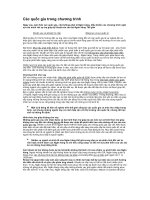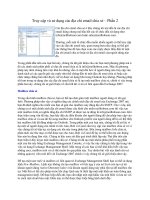Tài liệu Truy cập Dropbox, Google Drive, SkyDrive chỉ cần một ứng dụng trong Android. doc
Bạn đang xem bản rút gọn của tài liệu. Xem và tải ngay bản đầy đủ của tài liệu tại đây (213.96 KB, 6 trang )
Truy cập Dropbox, Google Drive, SkyDrive chỉ
cần một ứng dụng trong Android
Sử dụng và quản lý dữ liệu lưu trên các dịch vụ đám mây Dropbox, Google Drive hay
SkyDrive trên điện thoại Android tại một nơi mà không cần phải cài đặt nhiều ứng dụng
mất thời gian?
ES File Explorer không chỉ là một công cụ quản lý dữ liệu toàn diện cho Android mà còn
cho phép người dùng gom các dịch vụ lưu trữ đám mây như Dropbox, Google Drive,
SkyDrive, SugarSync và Box.net về cùng một nơi để có thể dễ dàng quản lý và sử dụng
các dịch vụ trên.
Cấu hình tài khoản lưu trữ đám mây thông qua ES File Explorer
- Đầu tiên bạn cần tải và cài đặt ứng dụng miễn phí ES File Explorer cho điện thoại
Android của mình tại địa chỉ:
- Sau khi tải về và cài đặt xong, bạn kích hoạt ứng dụng lên. Sau đó bấm chọn mục Local
ở góc trên cùng bên phải, trong menu xuất hiện bạn kích vào tùy chọn Net.
Trong cửa sổ mới, bạn bấm nút New trên thanh công cụ, ứng dụng sẽ cung cấp cho bạn
tên và biểu tượng của 5 dịch vụ lưu trữ đám mây mà ứng dụng hỗ trợ gồm: Box,
Sugarsync, dropbox, Skydrive và Gdrive. Tùy vào mục đích sử dụng mà bạn lựa chọn
dịch vụ lưu trữ mà bạn muốn sử dụng, trong bài viết này tôi chọn Google Drive.
Sau khi bấm chọn Google Drive, ES File Explorer sẽ kích hoạt trang Google, bạn chỉ cần
khai báo địa chỉ email và mật khẩu truy cập tài khoản của bạn để tiến hành đăng nhập.
Sau khi đăng nhập xong, bạn bấm nút Allow access để cho phép ES File Explorer truy
cập tài khoản Google Drive của bạn.
Sau khi tài khoản đã được xác thực, biểu tượng của tài khoản sẽ xuất hiện trên ứng dụng.
Bạn chỉ cần kích chọn biểu tượng dịch vụ để truy cập vào tất cả các dữ liệu lưu trữ đám
mây mà bạn vừa thêm vào. Bạn có thể tải các tập tin lưu trữ trêm các dịch vụ về máy
tính, đổi tên, copy, cut, di chuyển, upload dữ liệu lên tài khoản …. trực tiếp ngay trong
giao diện ES File Explorer.
Bạn thực hiện tương tự các bước ở trên để thêm các tài khoản đám mây khác mà bạn
muốn quản lý và sử dụng cùng một nơi thông qua ES File Explorer.